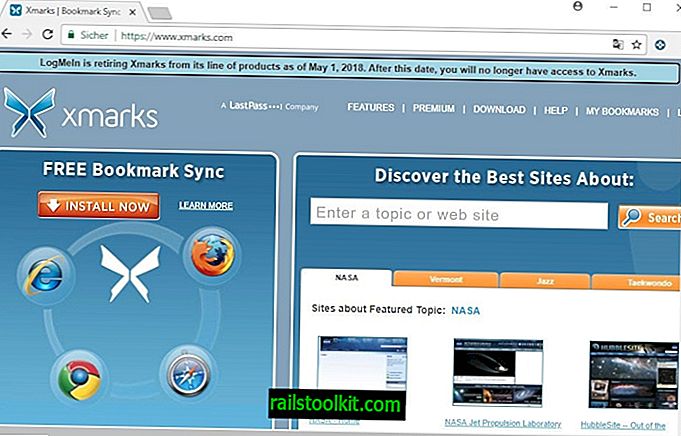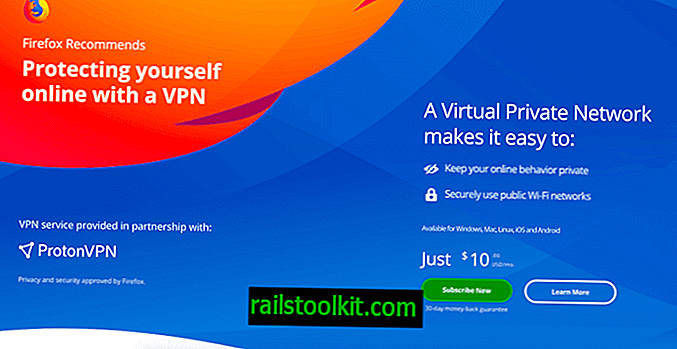Nem tudom, mit csináltam, de a médialejátszó VLC ablaka egy napon a csatlakoztatott számítógép monitor látható részén kívül nyílt meg.
Tudtam, hogy a program fut, mert láttam, hogy a tálcán szerepel, mint aktív, hallottam a lejátszott videó hangját, és láttam, hogy folyamatként szerepel a tálcán.
Hogyan mozgathatjuk a nem látható (a képernyőn kívüli) ablakokat, hogy ismét láthatóvá váljanak?
A szokásos lehetőség az ablak egérrel történő mozgatására nem működött, mivel az ablak egyetlen része sem volt látható a jelenlegi monitoron. Először megpróbáltam megváltoztatni a rendszer képernyőfelbontását, de ez nem hozta vissza a program ablakot az asztalon.
A kijelző felbontásának megváltoztatása bizonyos esetekben működhet; az ablak tényleges helyzetétől és méretétől függ. Az én esetemben nem működött, de ha akarsz adni, akkor kattintson a jobb gombbal az asztalra, válassza ki a képernyő beállításait, és változtassa meg az ottani felbontást.
Ablakok mozgatása a Windows rendszerben

Számos lehetőség van arra, hogy egy ablakot visszatérjen a látható képernyőhöz (ne feledje, hogy csak a Windows 7 és a Windows 10 operációs rendszert teszteltem, és hogy lehet, hogy nem minden működik ugyanúgy vagy egyáltalán nem működik a Windows korábbi verziói alatt):
- Kattintson a jobb gombbal a Windows tálcára, és válassza az összes ablak lépcsőzetes beállítását. Ez sok, de nem minden ablak esetén működik. Például a VLC Media Player ablak nem lépcsőződik, míg a webböngésző ablakai.
- Kattintson a jobb gombbal a tálcára, és válasszon más ablakrendezési lehetőségeket, például az ablakokat egymás mellett.
- Tartsa lenyomva a Windows billentyűt, és nyomja meg egyszer a bal, jobb vagy felfelé mutató nyilat. Ez bepattan az alkalmazás ablakaira a látható képernyő bal vagy jobb oldalára, vagy maximalizálja azt. Ez megoldotta a kérdést számomra.
- Tartsa lenyomva a Shift billentyűt, és kattintson a jobb gombbal az alkalmazás ablaktáblájának ikonjára, amelyet jelenleg nem lát a képernyőn. Az egér kurzorának megváltoztatásához válassza a mozgatás lehetőséget. Tartsa lenyomva a bal egérgombot, és mozgassa az egeret, amíg meg nem jelenik az ablak felbukkanó képernyője. Ha ez nem működik, próbálkozzon a billentyűzet nyílbillentyűivel, és mozgatja az ablakot egér nélkül.
- Tartsa lenyomva a Shift billentyűt, és kattintson a jobb gombbal a tálca ikonjára. Az alkalmazásablak teljes képernyőn történő megjelenítéséhez válassza a helyi menüben a Teljes méret lehetőséget.
Az első, a második, a három és az öt lehetőség a legkevésbé bonyolult a használata, és a többiek előtt meg kell próbálni, mivel másodpercek alatt megoldhatják a problémát. Volt valaha problémája a képernyőn kívüli ablakokkal kapcsolatban? Ha igen, mit tettél az ablak fókuszba állítása érdekében?